我们知道win10系统是目前最主流的操作系统,但是系统很多时候也会出现问题,这时候就需要通过重装系统来解决问题,但是重装系统对于很多人而言是一件麻烦事,所以本期小编教你一键重装系统,一起来看看小白一键重装win10系统教程。
适合小白使用的win10系统一键重装系统教程如下:
1、到小白官网下载小白三步装机版软件并打开,默认会推荐我们安装 Windows 10,点击立即重装。提醒,重装建议退出安全软件。

2、接下来软件直接就下载系统,只需要耐心等候。

3、下载完成后会自动帮助我们部署当前下载的系统。

4、部署完成后会提示我们重启电脑,选择立即重启。

5、重启后选择 XiaoBai PE-MSDN Online Install Mode,然后按回车进入 Windows PE 系统。

6、在 PE 系统中,软件会自动帮助我们重装,重装完后直接重启电脑。

7、选择 Windows 10 系统,然后点击下一步进入。
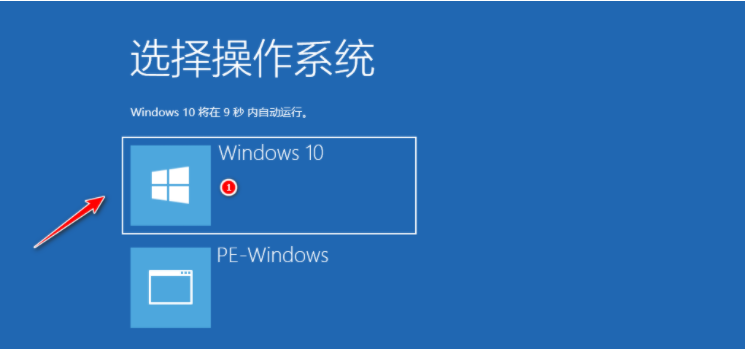
8、经过一段时间,我们的 Windows 10 系统就能正常安装成功啦。
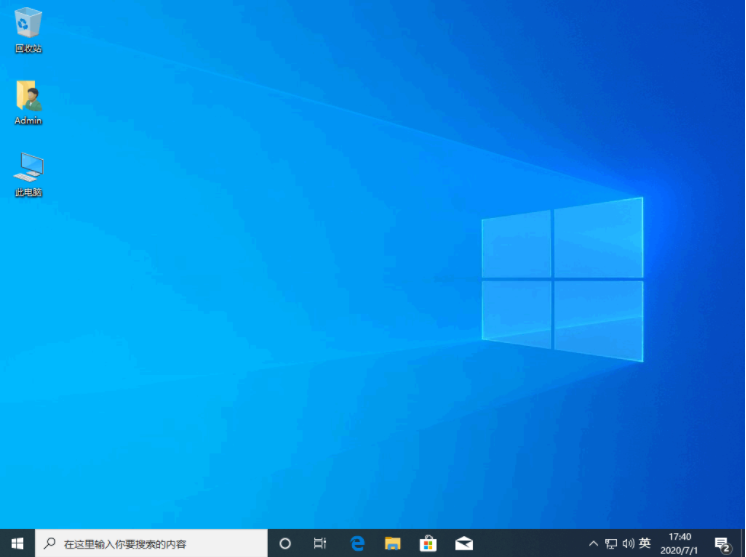
以上就是小编带来的适合小白使用的win10系统一键重装系统教程的全部内容,希望可以提供帮助。

我们知道win10系统是目前最主流的操作系统,但是系统很多时候也会出现问题,这时候就需要通过重装系统来解决问题,但是重装系统对于很多人而言是一件麻烦事,所以本期小编教你一键重装系统,一起来看看小白一键重装win10系统教程。
适合小白使用的win10系统一键重装系统教程如下:
1、到小白官网下载小白三步装机版软件并打开,默认会推荐我们安装 Windows 10,点击立即重装。提醒,重装建议退出安全软件。

2、接下来软件直接就下载系统,只需要耐心等候。

3、下载完成后会自动帮助我们部署当前下载的系统。

4、部署完成后会提示我们重启电脑,选择立即重启。

5、重启后选择 XiaoBai PE-MSDN Online Install Mode,然后按回车进入 Windows PE 系统。

6、在 PE 系统中,软件会自动帮助我们重装,重装完后直接重启电脑。

7、选择 Windows 10 系统,然后点击下一步进入。
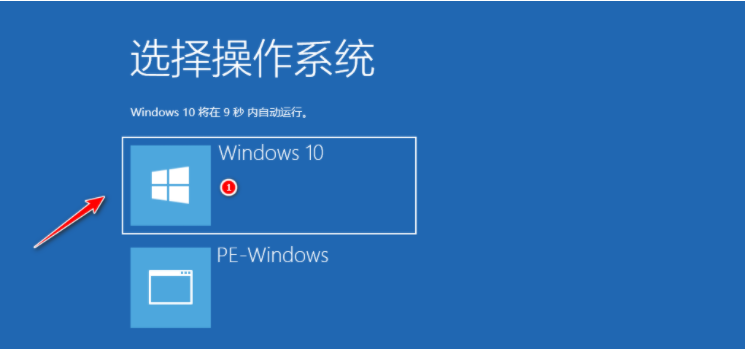
8、经过一段时间,我们的 Windows 10 系统就能正常安装成功啦。
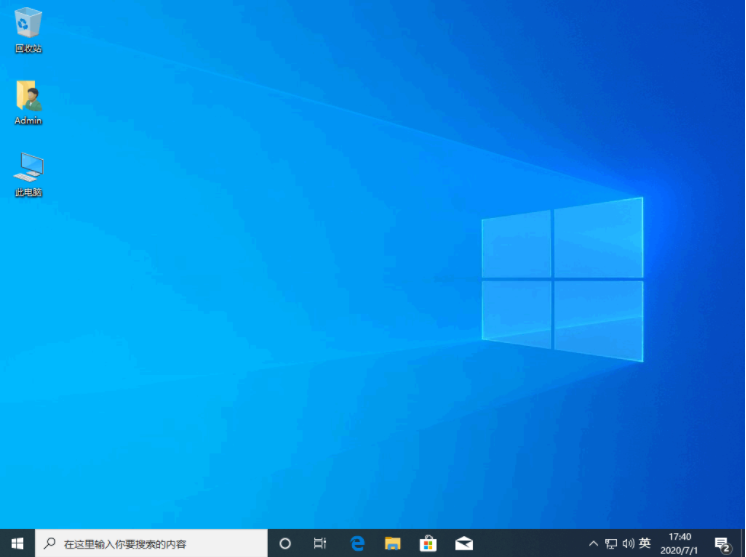
以上就是小编带来的适合小白使用的win10系统一键重装系统教程的全部内容,希望可以提供帮助。




